| 일 | 월 | 화 | 수 | 목 | 금 | 토 |
|---|---|---|---|---|---|---|
| 1 | 2 | 3 | 4 | 5 | 6 | |
| 7 | 8 | 9 | 10 | 11 | 12 | 13 |
| 14 | 15 | 16 | 17 | 18 | 19 | 20 |
| 21 | 22 | 23 | 24 | 25 | 26 | 27 |
| 28 | 29 | 30 | 31 |
- Spring Batch
- reactor core
- reactive
- 웹 커리큘럼
- 웹 스터디
- Spring Framework
- spring reactive
- 공유기 서버
- 서버운영
- reactor
- ipTIME
- 웹앱
- Today
- Total
Hello World
Mac에서 키노트 발표/교재 PDF 인쇄 및 압축 배포 방법 본문
키노트로 만들어지는 강의 교재가 약 2.5~3GB (550 page) 정도고, 인쇄 의뢰를 요청하는 인쇄 PDF 파일의 사이즈가 약 600MB 정도 되고, 배포를 위해서 이를 압축하여 80M 정도로 PDF 크기를 줄여 담당자 혹은 참여자에게 배포하는 흐름도 입니다. 나름 저만의 노하우 공유합니다.
- 키노트 발표 문서 작업
- 인쇄 파일 교정
- 배포 파일 압축
- 배포 파일 업로드 후 업무 메일로 파일 전송
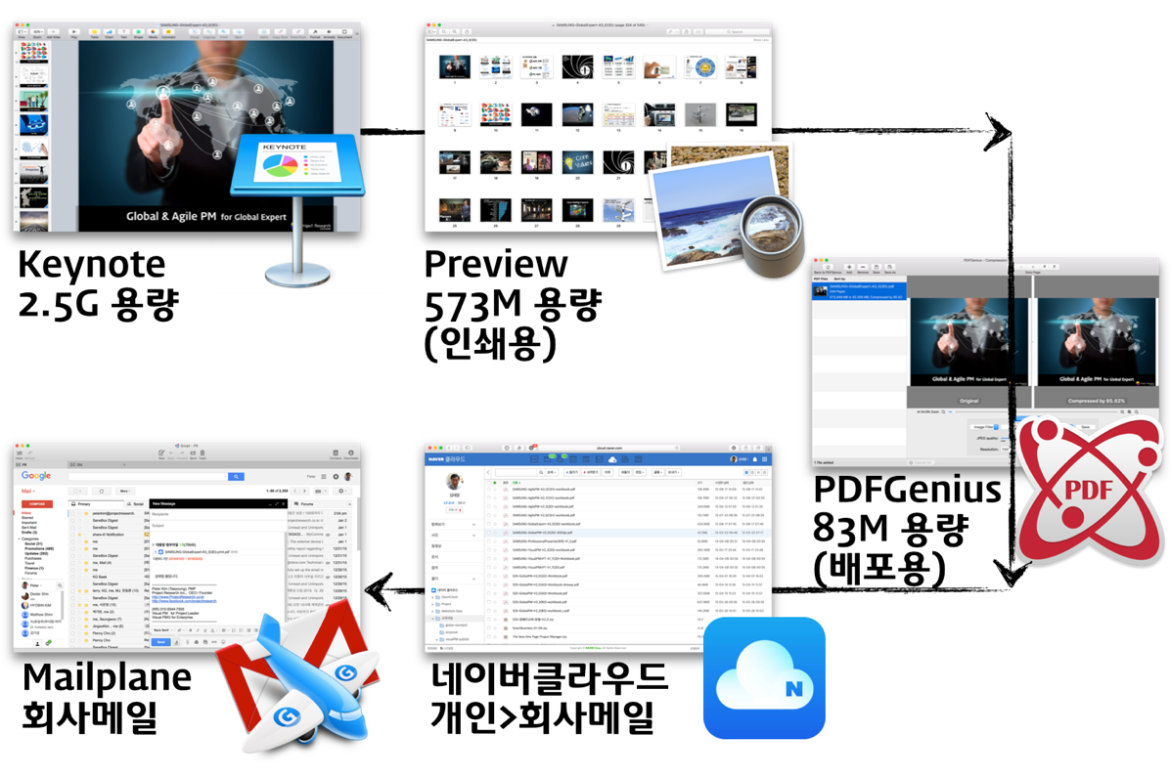
1. 키노트 발표 문서 작업 ( 키노트, 550페이지 기준 3G)
필자의 원고는 맥의 Keynote 앱을 이용합니다. 제 경험상 파워포인트 보다 PT 만들어지는 속도가 30% 정도는 빠른 것 같고, 문서 최종 결과물 만족도도 70% 정도는 만족했던 것 같습니다. 키노트가 버전업되면서 사진관련 효과측면에서는 다운그레이드 한 느낌이 없지않아 있으나, 워낙 iOS Keynote와의 호환성이 높아 감내하고 사용하는 것 같습니다. 슬라이드 전환 효과도 거의 90%를 Magic Move 효과만 주어 빠른 편집성 위주로 작업하고 있습니다.
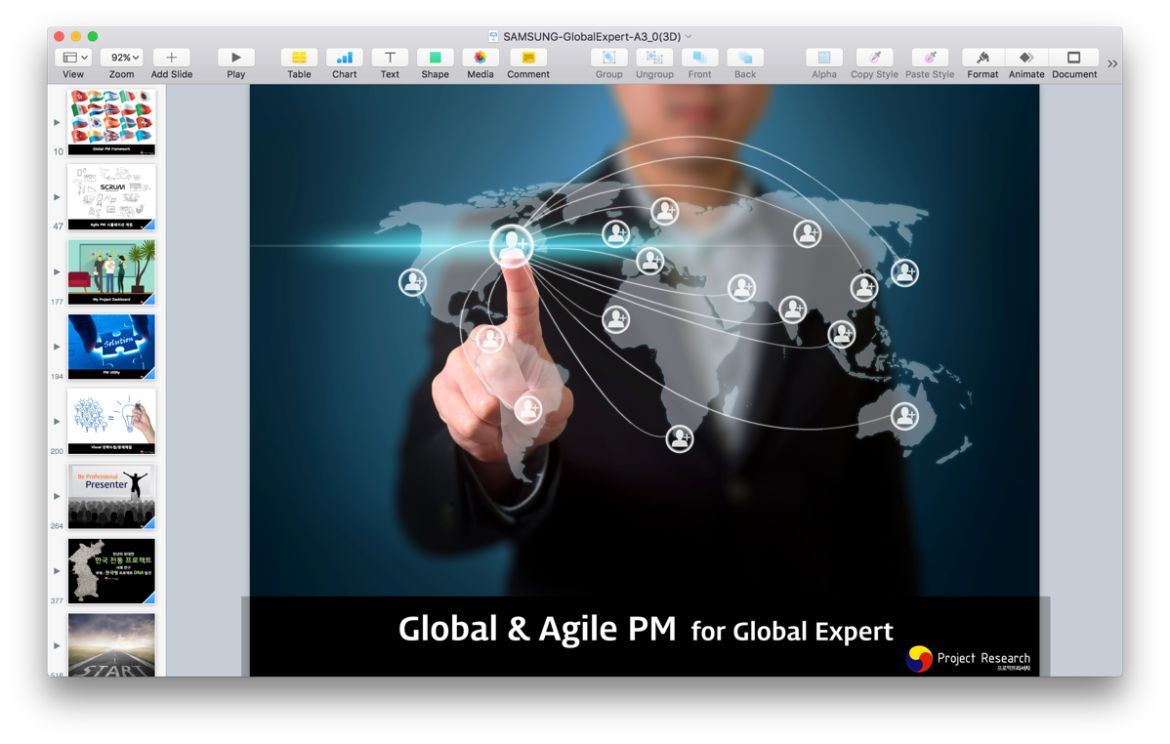
2. 인쇄 파일 교정 (Preview, 550페이지 기준 573M)
Keynote에서 PDF로 저장을 한 후 Preview앱에서 모니터에 전체보기하면서 인쇄에 필요 없는 부분을 삭제합니다. 온갖 PDF 편집 도구를 써 보았는데, Preview 만한게 없었습니다. 2페이지 1면 인쇄를 위해 짝수 페이지를 한줄로 놓고, 홀/짝을 구분하여 불필요 페이지 부분을 삭제 합니다. 최종 파일은 파일명에 -workbook 혹은 -print 라는 이름을 추가하여 저장합니다. 본 파일은 인쇄용으로 사용됩니다.
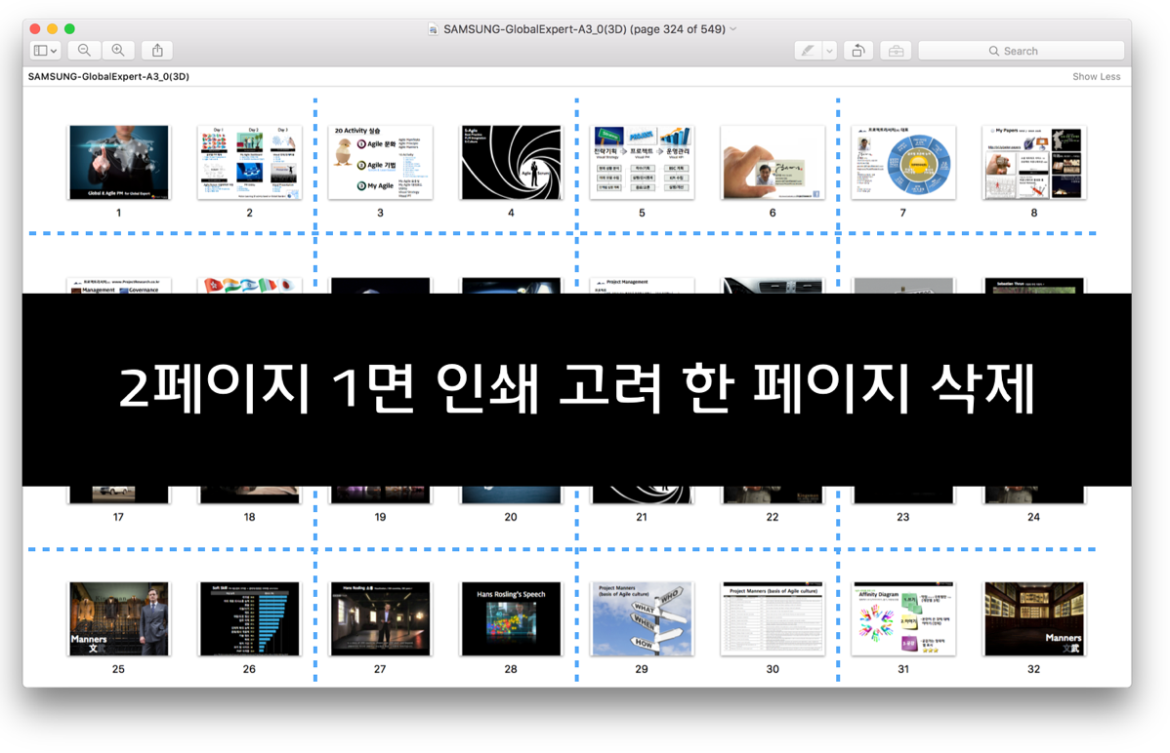
3. 배포 파일 압축 (PDFGenius, 550페이지 기준 83M)
열람용 배포는 상대방을 고려해서 PDF를 압축하여 보냅니다. 이때 사용하는 도구가 PDFGenius라는 앱인데, 유용한 기능이 이 하나에 다 있어 이것만 사용합니다. (과거에 PDF 잠금/해제를 위해 PDFKey Pro라는 앱을, 용량 압축을 위해서는 PDF Toolkit+라는 앱을 이용했었습니다.) 이를 통해 573MB 파일은 83MB로 약 85.6% 압축율로 저장하였습니다. 모니터에서 눈으로 보면 차이가 거의 안느껴 집니다.
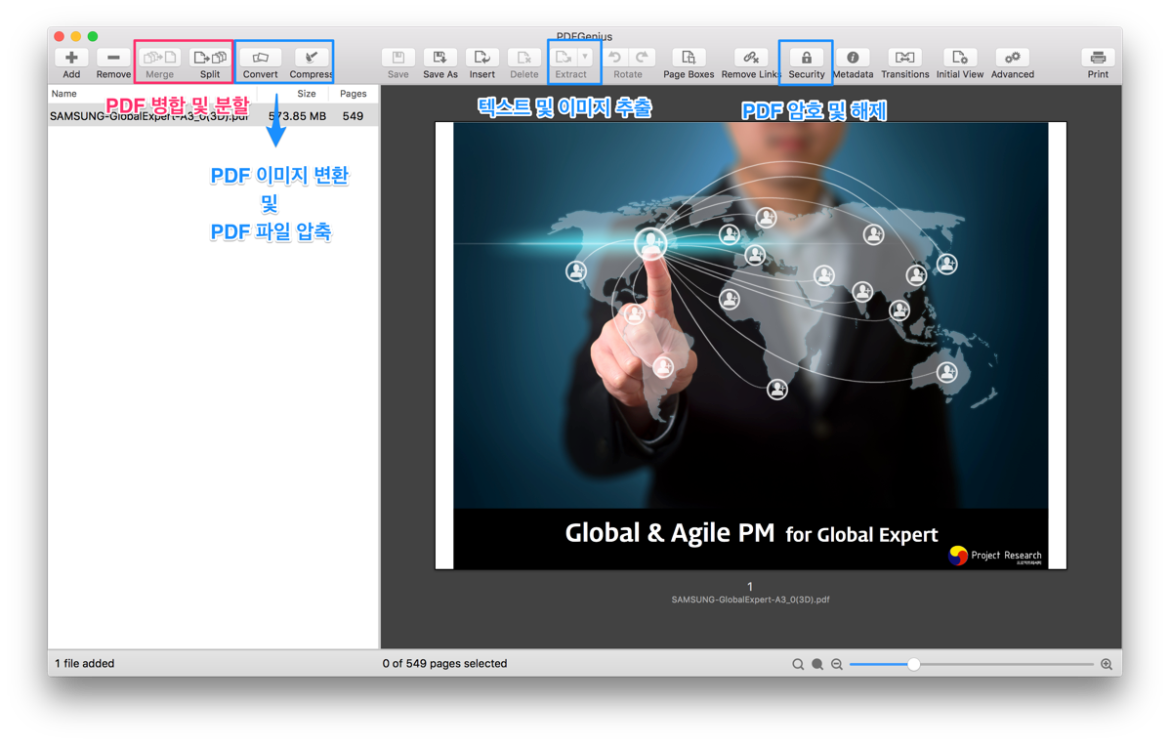
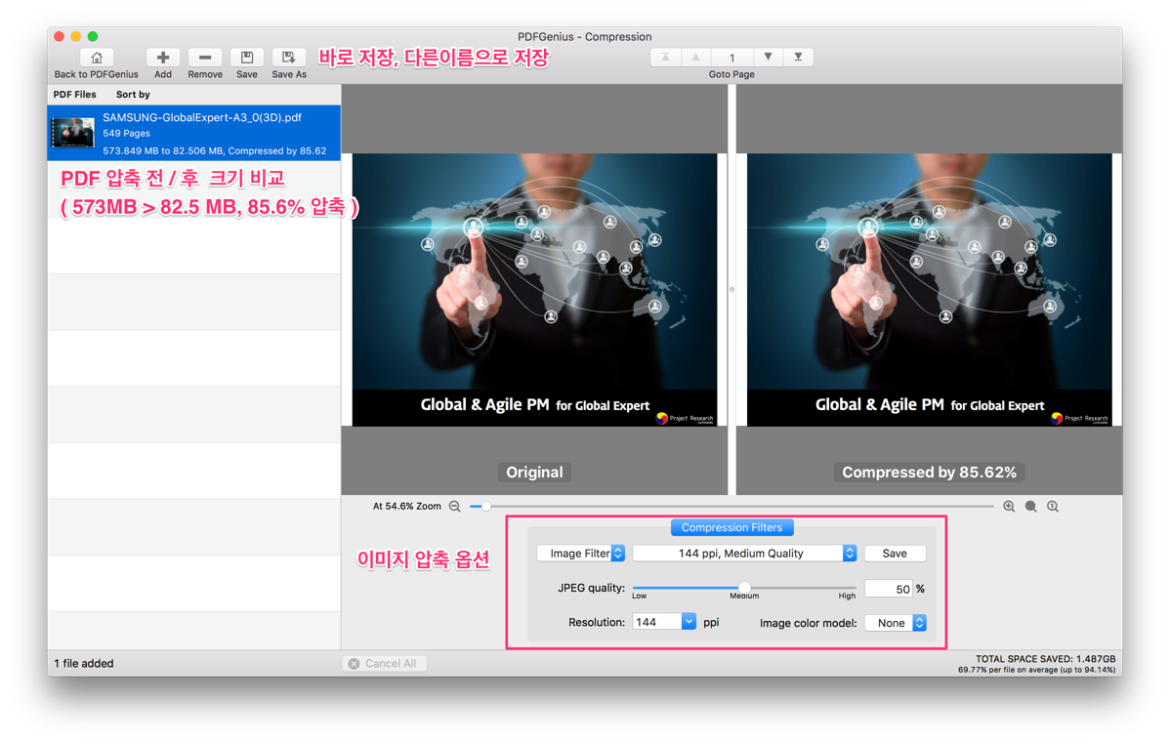
4. 배포 파일 업로드 후 업무 메일로 파일 전송
이제 교재 파일과 배포 파일을 상대방에게 전달하기 위해서 ‘네이버’의 대용량 메일을 사용합니다. 파일을 향후 재활용/재전송 할 필요가 있기 때문에 바로 대용량 메일로 보내는 것이 아니라 ‘네이버 클라우드’로 파일을 먼저 Finder에서 ‘Safari 네이버 클라우드’영역으로 Drag & Drop하여 파일을 전송하고, 완료되면 이를 다시 회사 메일 계정 메일로 보내버립니다. 비즈니스 예의 상 네이버 개인 메일로 보내는 것을 우회하기 위해서 입니다. 회사메일로 먼저 대용량 메일을 받은 후, 이의 대용량 첨부파일 영역을 복사하여 받는 상대방 메일의 본문에 붙여넣기 하여 발송하면 깔끔하게 자료를 전송할 수 있었습니다.
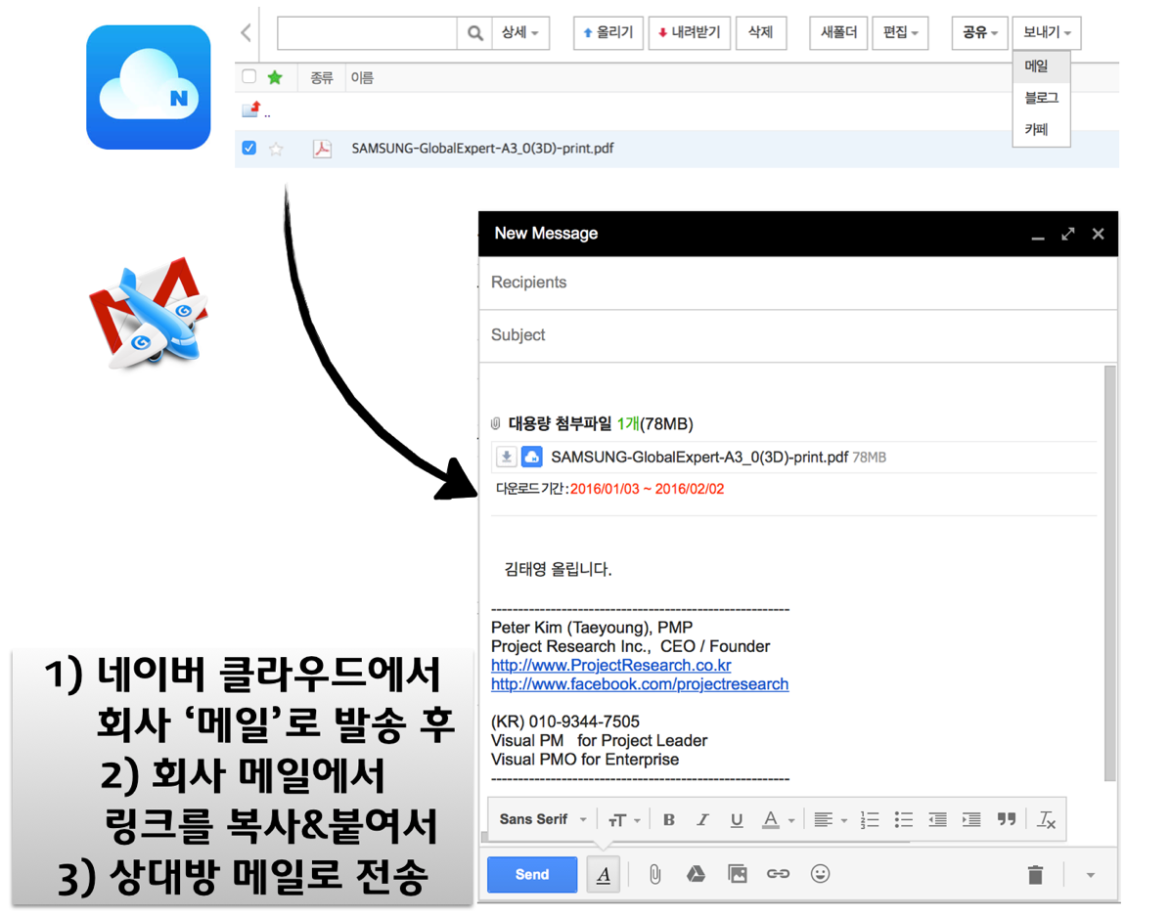
'News & Tips > 참고자료' 카테고리의 다른 글
| 정규표현식 헬퍼 (0) | 2016.01.10 |
|---|---|
| 프로토타이밍 툴 소개 (0) | 2016.01.10 |
| [펌] 좋은 개발자가 되기.. (0) | 2016.01.10 |
| TV속 음식 레시피 (0) | 2016.01.10 |
| 프로그래머를 위한 에디터 배색 (Color Schemes) (0) | 2016.01.10 |
